在 Safari 浏览器上使用 iPhone 和 iPad 翻译网页
 发布于2024-11-04 阅读(0)
发布于2024-11-04 阅读(0)
扫一扫,手机访问
在 iPhone 和 iPad 上,Apple 提供了一个可以实时翻译多种不同语言的翻译应用程序,Safari 也集成了翻译功能。
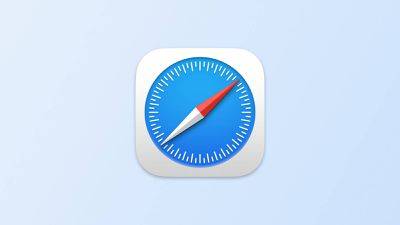
由于其网页翻译功能,Safari 将根据您的首选语言列表自动检测它是否可以翻译您访问的外国网页。继续阅读以了解它是如何工作的。
在撰写本文时,支持的语言包括英语、西班牙语、法语、意大利语、德语、俄语、葡萄牙语、日语、中文、韩语、乌克兰语、波兰语、阿拉伯语、荷兰语、印度尼西亚语、泰语、土耳其语和越南语。
如何在 Safari 中翻译网页
- 在 iPhone 或 iPad 上启动 Safari 浏览器,然后访问您想要翻译的语言的网页,并观察地址栏中的图标以指示有翻译可用。
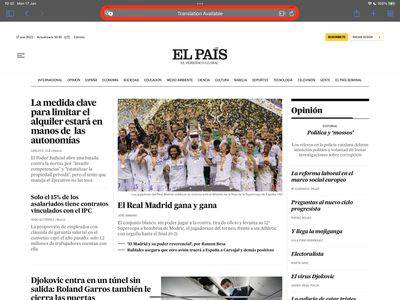
- 轻点地址栏最左侧的aA按钮,然后在下拉菜单中选择翻译为[语言]。如果您没有看到该选项,则网页与 Safari 浏览器的翻译功能不兼容,或者不支持该语言。
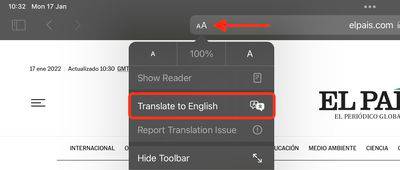
- 如果需要,在提示中点击启用翻译。

- 若要查看未翻译的原始网页,请在地址栏选项面板中选择“查看原始内容”,该面板将突出显示。如果您看到“报告翻译问题”,还可以选择“报告翻译问题”。
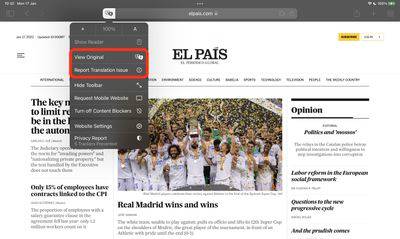
为 Safari 浏览器网页翻译添加更多语言选项
如果将 Web 内容添加到首选语言列表中,则可以将其翻译成其他语言。以下步骤演示了其完成方式。
- 在 iPhone 和 iPad 上启动“设置”应用。
- 点击常规 – >语言和地区。
- 点击添加语言…。
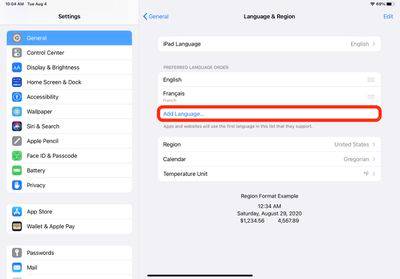
- 从列表中选择一种语言。
- 点击您的首选语言以保留系统正在使用的当前语言,从而确认此选择是附加的网页翻译语言选项。
完成上述步骤后,下次您访问其他语言的兼容网页时,您会看到所选语言可作为其他翻译选项使用。
本文转载于:https://www.yundongfang.com/Yun287761.html 如有侵犯,请联系admin@zhengruan.com删除
产品推荐
-

售后无忧
立即购买>- DAEMON Tools Lite 10【序列号终身授权 + 中文版 + Win】
-
¥150.00
office旗舰店
-

售后无忧
立即购买>- DAEMON Tools Ultra 5【序列号终身授权 + 中文版 + Win】
-
¥198.00
office旗舰店
-

售后无忧
立即购买>- DAEMON Tools Pro 8【序列号终身授权 + 中文版 + Win】
-
¥189.00
office旗舰店
-

售后无忧
立即购买>- CorelDRAW X8 简体中文【标准版 + Win】
-
¥1788.00
office旗舰店
-
 正版软件
正版软件
- iphone防止别人使用siri的简单方法
- 1、点击打开手机桌面的【设置】。2、下拉点击打开【siri与搜索】。3、进入如下页面后,点击关闭【锁定时允许使用Siri】开关。关闭这个开关后,手机在锁屏的时候就不能打开siri,这样就不会被使用啦!如下图就是关闭后的状态:
- 99天前 0
-
 正版软件
正版软件
- iphone6plus中清理垃圾的操作方法
- 1、打开锁屏,进入iphone6plus手机桌面后,我们找到并点击打开【设置】。2、点击【通用】。3、点击选择【iPhone储存空间】。4、打开后等手机加载数据完成,我们就可以点击应用,删除不常用的应用数据来清理内存垃圾了。以【查找朋友】为例,点击查找朋友,5、点击【删除应用】。在弹出选项中选择点击【删除应用】即可。
- 99天前 0
-
 正版软件
正版软件
- 苹果6plus中找回被删除照片的简单步骤
- 1、首先进入照片。2、找到最近删除。3、选择一张您想要恢复的照片。4、点击右下角恢复即可。
- 99天前 0
-
 正版软件
正版软件
- 苹果手机怎么添加音乐到资料库_苹果手机添加音乐到资料库的方法
- 1、首先,在苹果手机上打开音乐app,在浏览页面选择需要添加的音乐进入。2、然后,点击添加选项即可添加到资料库中。
- 99天前 苹果手机 添加音乐 0
-
 正版软件
正版软件
- iphone7plus中移动图标的操作方法
- 1、首先我们在桌面长按任一应用图标,直到应用图标左上方带叉并抖动时松开手。2、然后我们就可以将桌面上的图标拖动到任意位置了,不过和安卓系统不同的是,苹果的应用图标可以变换位置但是都必须是紧挨着排列的,不能像安卓的一样在同一页内将某一应用隔开其他应用,单独放置在最后。3、桌面应用图标移动好之后,我们松开应用图标,点击Home键即可返回主界面。
- 99天前 0
最新发布
-
 1
1
-
 2
2
- PhotoZoom Pro 8安装激活教程
- 1909天前
-
 3
3
- PhotoZoom中S-Spline放大算法技术说明
- 1917天前
-
 4
4
- 更改PhotoZoom Pro 7界面语言
- 1918天前
-
 5
5
- PhotoZoom支持Win 10系统
- 1917天前
-
 6
6
- CDR中输入小写字母按确定变大写的解决办法
- 1898天前
-
 7
7
-
 8
8
- 优动漫PAINT版本的选择
- 1885天前
-
 9
9
- CDR相关概念术语表
- 1899天前
相关推荐
热门关注
-

- Xshell 6 简体中文
- ¥899.00-¥1149.00
-

- DaVinci Resolve Studio 16 简体中文
- ¥2550.00-¥2550.00
-

- Camtasia 2019 简体中文
- ¥689.00-¥689.00
-

- Luminar 3 简体中文
- ¥288.00-¥288.00
-

- Apowersoft 录屏王 简体中文
- ¥129.00-¥339.00